Мазмұны
Үлкен деректер жинақтарымен жұмыс істегенде, Excel бағдарламасындағы бірегей және ерекше мәндерді санау қажет болуы мүмкін. Excel бағдарламасында бірегей мәндерді немесе мәтінді санау үшін кірістірілген функция жоқ. Дегенмен, біз бұл ерекше құндылықтарды санауға болатын көптеген әдістер мен тәсілдер бар. Бүгін осы мақалада біз Excel бағдарламасындағы бірегей атауларды санаудың кейбір әдістерін көрсетеміз.
Тәжірибелік жұмыс кітабын жүктеп алу
Осы мақаланы оқып жатқанда жаттығу жасау үшін осы тәжірибе парағын жүктеп алыңыз.
Excel-Count-Unique-Names.xlsx
Excel бағдарламасындағы бірегей атауларды санау (5 әдіс)
1. Бірегей атауларды санау үшін SUMPRODUCT функциясын пайдалану
Excel бағдарламасындағы бірегей атауларды санаудың ең қарапайым және ең оңай жолы SUMPRODUCT функциясын пайдалану. Бұл функцияны пайдалана отырып, біз бірегей мәндерді екі жолмен санай аламыз. Осы жолдарды үйренейік.
i. COUNTIF
1-қадам:
Келесі жағдайда бізге деректер жинағы берілген, онда кейбір сату өкілдерінің аттары және олардың жалақысы <ішінде берілген. 8>“Сату өкілі” және “Жалақы” бағандары. Қазір бізде аттары бірнеше рет шыққан сату өкілдері бар. Сондықтан «Бірегей атауларды санау» тақырыбының астындағы E4 ұяшығындағы сату өкілінің бірегей нөмірін санауымыз керек.

2-қадам:
Енді E4 ұяшығында ҚОРЫТЫНДЫ функциясын ЕСЕП функциясымен қолданыңыз.
Жалпы формулаболып табылады,
=SUMPRODUCT(1/COUNTIF(ауқым,шарт))
Функцияға мәндерді енгізіңіз және формуланың соңғы түрі,
=SUMPRODUCT(1/COUNTIF(B4:B17,B4:B17))Бұл жерде,
- Ауқым және Критерийлер B4:B17
- COUNTIF функциясы деректер ауқымын қарастырады және әрбір атау келесіде қанша рет пайда болғанын санайды. деректер ауқымы {3,2,1,2,3,3,4,3,3,1,1,1,1,1}
- Одан кейін нәтиже COUNTIF функциясы кеңесші ретінде пайдаланылады, ал алым ретінде 1 . Ол үшін массивте тек бір рет пайда болған сандар 1 болады және бірнеше пайда болған сандар нәтиже ретінде бөлшектерді береді.
- Соңында, SUMPRODUCT функциясы есептеледі. сол 1 және нәтиже береді.

Бірегей мәндерді алу үшін Enter пернесін басыңыз.

3-қадам:
Бұл функцияда ақау бар, егер деректер жиынында бос ұяшық болса, онда формула сәтсіз болады. Өйткені COUNTIF функциясы әрбір бос ұяшық үшін “0” жасайды және 1 0 -ға бөлінсе, нөлге бөлу қатесін береді ( #DIV/0!)

4-қадам:
Бұл жағдайдан шығу үшін формуланы сәл өзгертейік бит. Енді бұл жағдайдың жаңа формуласы:
=ҚҰРЫНДЫҚ(((B4:B17”)/COUNTIF(B4:B17,B4:B17&””)) )
Енді деректер жиынында бос ұяшық болса, формулаоны елемейді.

Нәтижені алу үшін Enter пернесін басыңыз.

ii. ЖИІЛІКТІ СУMPRODUCT
1-қадам:
Біз алдыңғы мысалда пайдаланған деректер ауқымын қолданамыз.
Енді <Бірегей атауларды алу үшін 8>SUMPRODUCT FREQUENCY функциясы бар.
Жалпы формула келесідей,
=SUMPRODUCT(–(ЖИІЛІК() MATCH(Іздеу_мәні,Іздеу_жиымы,[сәйкес_түрі])),ROW(анықтама)-ROW(анықтама.бірінші ұяшық)+1),1))
Қорытынды пішінді алу үшін мәндерді енгізіңіз.
=ЖИЫНТЫҚ(–(ЖИІЛІК(СӘЙКЕСТІК(B4:B17,B4:B17,0), ROW(B4:B17)-ROW(B4)+1)>0))Мұнда,
- МАТЧ функциясы деректерде пайда болатын әрбір аттың орнын алу үшін пайдаланылады. Мұнда МАТЧ функциясында іздеу_мәні, іздеу_жиымы және [сәйкестік түрі] B4:B17,B4:B17,0 болып табылады.
- bins_array аргументі (ROW(B4:B17)-ROW(B4)+1) формуласының осы бөлігінен құрастырылған.
- FREQUENCY функциясы бин арқылы ұйымдастырылған деректер массивіндегі әрбір санның санын көрсететін сандар жиымын қайтарады. ЖИІЛІК формуласының жұмысындағы негізгі мүмкіндік мынада: Сан әлдеқашан саналып болған кезде, ЖИІЛІК нөлді қайтарады.
- Енді біз мына мәндерді тексереміз. сандарды ШЫН немесе ЖАЛҒАН түрлендіретін нөлден үлкен (>0), онда біз қос теріс (--) TRUE және ЖАЛҒАН мәндерін 1 және 0 мәндеріне түрлендіру үшін.
- Соңында, SUMPRODUCT функциясы жай ғана сандарды қосады. жоғары және жалпы мәнді қайтарады.

Бұл Массив формуласы болғандықтан, “CTRL+SHIFT+ENTER”<9 пернесін басыңыз> формуланы қолдану үшін. Бізде соңғы есеп алдық.

Толығырақ: Excel бағдарламасында SUMPRODUCT бойынша критерийлері бар бірегей мәндерді санау
2. Бірегей атауларды санау үшін COUNTIF формуласымен SUM пайдалану
1-қадам:
Енді біз SUM мен COUNTIF өрнегі қажетті санды алу үшін.
Бұл формуланың жалпы формуласы:
=SUM(IF(ISTEXT(Мән),1/COUNTIF(). диапазон, критерий), “”))
Формуланың соңғы түрін алу үшін мәндерді енгізіңіз.
=SUM(IF(ISTEXT(B4)) :B17),1/COUNTIF(B4:B17,B4:B17),””))Мұнда,
- ISTEXT функциясы <8 қайтарады>ШЫН мәтін болатын барлық мәндер үшін және басқа мәндер үшін жалған.
- Ауқым мен Шарт: B4:B17
- Егер мәндер мәтіндік мән болса , COUNTIF функциясы деректер ауқымын қарастырады және деректер ауқымында әрбір атаудың пайда болу санын есептейді {3,2,1,2,3,3,4,3,3,1 ,1,1,1,1}
- SUM функциясы барлық мәндердің қосындысын есептеп, нәтижені береді.
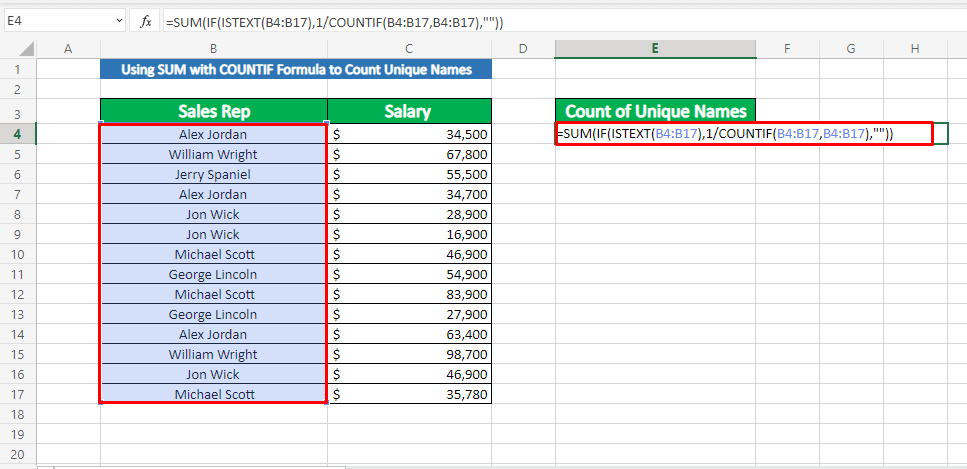
2-қадам:
Бұл Массив формуласы болғандықтан, оны қолдану үшін “CTRL+SHIFT+ENTER” пернелерін басыңыз. формуласы. Ал бізсоңғы есеп алдық.

Толығырақ оқу: Excel формуласының бірегей мәндерін санау (3 оңай жол)
3. Бірегей атауларды санау үшін ЖИІЛІКТІ және СӘЙКЕСТІК Формуласымен SUM пайдалану
1-қадам:
Енді біз SUM мен бірге қолданамыз. ЖИІЛІК және МАТЧ бірегей атауларды санау формуласы.
Жалпы формула:
=СУМ(Егер(ЖИІЛІК(Егер(Егер)) логикалық тест””, SATCH(Іздеу_мәні,Іздеу_массиві,[сәйкестендіру түрі])),ROW(анықтама)-ROW(анықтама.бірінші ұяшық)+1),1))
Соңғы формула мән кірістіру,
=СУМ(ЕГЕР(ЖИІЛІК(ЕГЕР(B4:B17)), MATCH(B4:B17,B4:B17,0)),ROW(B4:B17) )-ROW(B4)+1),1))Мұндағы,
- Осы жерде МАТЧ функциясында іздеу_мәні , іздеу_жиымы және [сәйкестік түрі] B4:B17,B4:B17,0
- MATCH функциясынан кейін , бар IF IF функциясы қажет себебі МАТЧ бос ұяшықтар үшін #N/A қатесін қайтарады . Сонымен, біз бос ұяшықтарды алып тастаймыз B4:B17””
- bins_array аргументі (ROW(B4:B17)-ROW() формуласының осы бөлігінен құрастырылған. B4)+1)
- Бұл нәтиже массив деректер массивіндегі әрбір сан үшін санды көрсететін сандар жиымын қайтаратын ЖИІЛІК функциясына беріледі
- Соңында сыртқы IF функциясы әрбір бірегей мәнді 1 және қайталанатын мәнді

Басу “CTRL+SHIFT+ENTER” массив формуласын қолдану үшін.

Толығырақ оқу: Бірегей мәтін мәндерін санау Excel бағдарламасындағы критерийлермен (5 әдіс)
Ұқсас оқулар
- Бірегей мәтін үшін COUNTIF әдісін пайдалану (8 оңай жол)
- COUNTIFS Excel бағдарламасындағы бірегей мәндер (3 оңай жол)
4. Бірегей атауларды санау үшін UNIQUE функциясын пайдалану
1-қадам:
UNIQUE функциясы тек Excel 365 нұсқасы үшін қол жетімді.
Енді <8 қолданыңыз>UNIQUE функциясы. Жалпы формула:
=САЙЫН(ЕРЕКШЕ(ауқым))
Мәндерді енгізгеннен кейін соңғы пішін:
=COUNTA(UNIQUE(B4:B17)) 
Нәтижені алу үшін Enter пернесін басыңыз.

2-қадам:
Сонымен қатар бірегей атаулар тізімін осы UNIQUE функциясы арқылы алуға болады. Ол үшін формула
=UNIQUE(B4:B17)Жалғастыру үшін Enter пернесін басыңыз.

Оқу Қосымша: Excel VBA: Бағандағы бірегей мәндерді санау (3 әдіс)
5. Excel бағдарламасындағы бірегей атауларды санау үшін кеңейтілген сүзгіні пайдалану
1-қадам:
Бірегей атауларды санау үшін Қосымша сүзгі опциясын да пайдалана аламыз. Ол үшін Сұрыптау & Сүзгі тобы, Қосымша опциясын басыңыз.

2-қадам:
Advanced Filter терезесі пайда болады. Мұнда Басқа орынға көшіру және Бірегей жазбаларды пайдаланыңызТек.

3-қадам:
Енді Тізім ауқымы үшін деректер көзін таңдаңыз ($ B$3:$B$17), Шарттар ауқымы ($B$3:$B$17), және $E$3 файлына көшіру. Жалғастыру үшін Жарайды түймесін басыңыз.

Біздің бірегей атаулар тізімі жасалды.

4-қадам:
Бірегей атауларды санау үшін мына формуланы пайдаланыңыз,
=ROWS(E4:E9)
Және Enter пернесін басыңыз.

Толығырақ: EXCEL бағдарламасында COUNTIFS бойынша критерийлері бар бірегей мәндерді санау ( 4 Мысалдар)
Жылдам ескертпелер
➤ COUNTIF формуласымен SUMPRODUCT пайдаланған кезде деректер жиынында бос ұяшық болса, нәтиже бөлуді көрсетеді нөлдік қате бойынша (#DIV/0!)
➤ Массив формуласы үшін “CTRL+SHIFT+ENTER”<9 пернесін басу керек> нәтижені алу үшін бір уақытта.
➤ UNIQUE функциясы тек Excel 365 үшін қол жетімді. Excel бағдарламасының ескі нұсқаларының пайдаланушылары функцияны пайдалана алмайды.
Қорытынды
Бүгін біз деректер жиынынан бірегей атауларды санаудың кейбір процедураларын үйрендік. Егер сізде түсінбеушілік немесе ұсыныстар болса, түсініктеме бөлімінде өз ойларыңызбен бөлісе аласыз.

